Cara mematikan pop-up aktivasi otomatis di Windows 10 /11
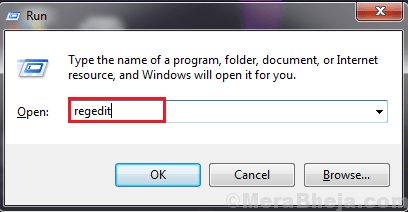
- 641
- 90
- Dr. Travis Bahringer
Adalah pop-up aktivasi otomatis acak yang mengganggu Anda di Windows 11 & Windows 10? Jika Anda terganggu oleh pop-up aktivasi ini yang muncul secara acak di komputer Anda, Anda hanya perlu mengikuti perbaikan ini artikel di komputer Anda dan masalahnya akan diselesaikan dengan sangat mudah.
Metode memodifikasi editor registri
Memodifikasi Editor Registri akan menyelesaikan masalah ini di komputer Anda.
1. Tekan Kunci Windows+R untuk membuka Berlari jendela.
2. Di sini, Anda perlu mengetik "Regedit"Dan kemudian klik"OKE“Untuk membuka Editor Registri di komputer Anda.
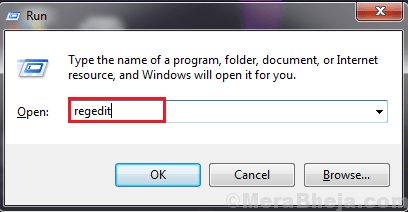
3. Setelah Anda melihat itu Editor Registri telah muncul di layar Anda, klik “Mengajukan"Dan kemudian klik"Ekspor“.
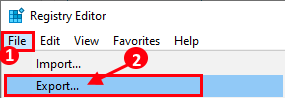
4. Pilih lokasi yang aman di komputer Anda. Sebutkan cadangan sebagai "Registri asli”Dan di bawah Rentang ekspor, Klik untuk memilih “Semua"Opsi dan kemudian klik"Menyimpan“Untuk menyimpannya di komputer Anda.
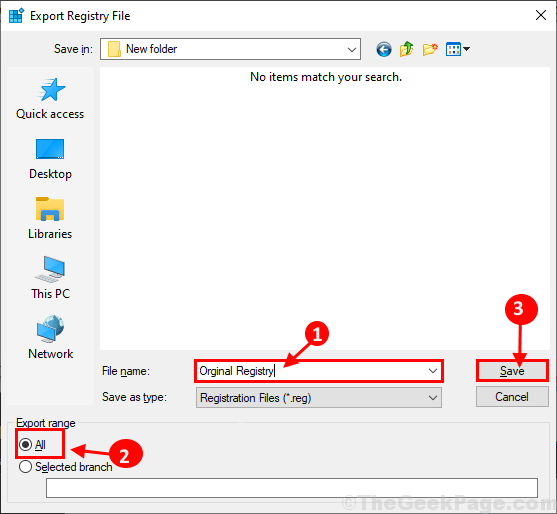
Ini akan berfungsi sebagai cadangan dari registri asli Anda.
5. Di dalam Editor Registri jendela, perluas sisi kiri untuk pergi ke lokasi ini-
Komputer \ hkey_local_machine \ software \ microsoft \ windows nt \ currentVersion \ softwareProtectionPlatform \
Klik "Pengaktifan"Di sisi kiri Editor Registri jendela, klik dua kali pada "Manual”Di sisi kanan.
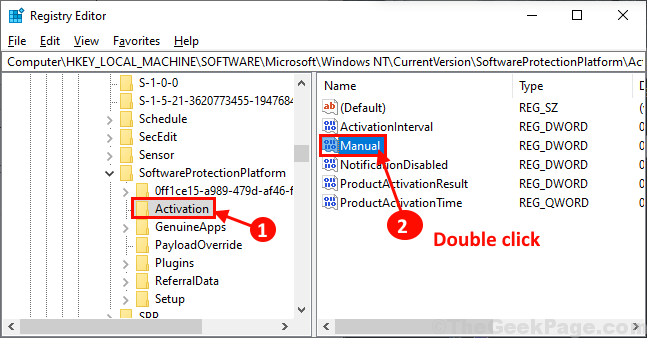
6. Sekarang, atur 'Nilai Data:' ke "1"Dan klik"OKE“.
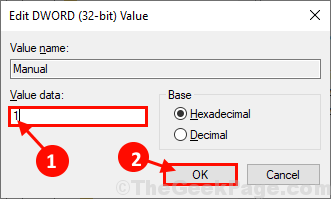
Menyalakan ulang komputer Anda untuk menyimpan perubahan di komputer Anda.
Pop Up Aktivasi Otomatis tidak akan muncul di komputer Anda.
- « Perbaiki wifi tidak terhubung setelah tidur atau hibernasi
- Perbaiki lembar excel adalah masalah abu -abu di windows 10 »

